PDF作成方法(windows):PowerPoint
PowerPointのアプリケーションを使ったPDFデータの作成方法をご案内いたします。入稿の際OfficeデータとPDFデータをご一緒に入稿いただいた場合、PDFデータを優先してデータチェックします。
変換時の注意点
トンボと3色のガイド線(目安となる線)の入ったラクスルの印刷用テンプレートをご利用の方は、PDFに変換する前に必ずテンプレート内の「ガイド線」を削除して入稿してください。削除方法については下記をご確認ください。
Officeの2007以前のバージョンをお使いの方は、無料のPDF変換ソフトを使いPDFを作成していただくことになりますので、下記ページをご参照ください。
PowerPoint2007以降のPDF作成方法について
1. [ファイル] タブをクリックして、[名前を付けて保存] をクリック
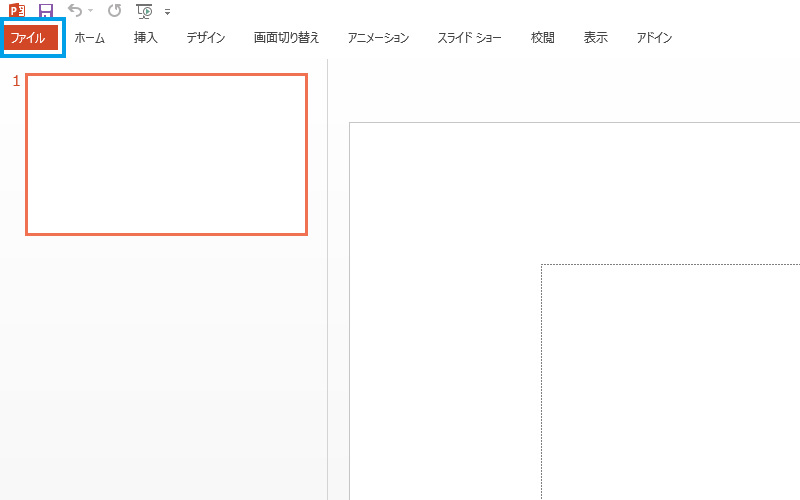
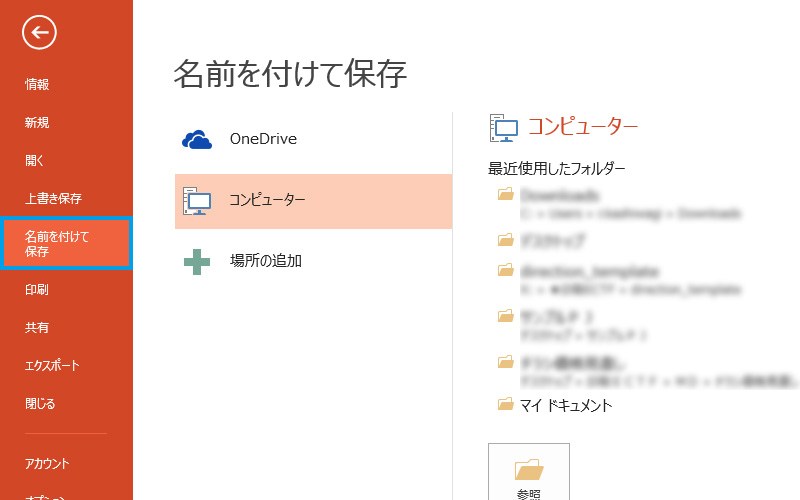
2. [ファイルの種類] をクリックして、[PDF (*.pdf)] をクリック
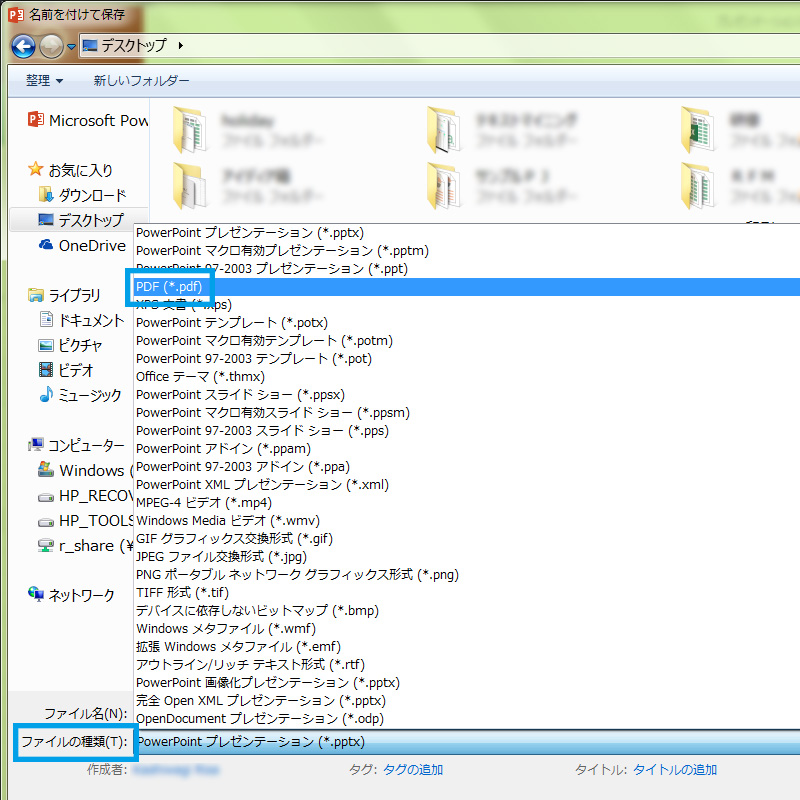
3. [保存]を選択
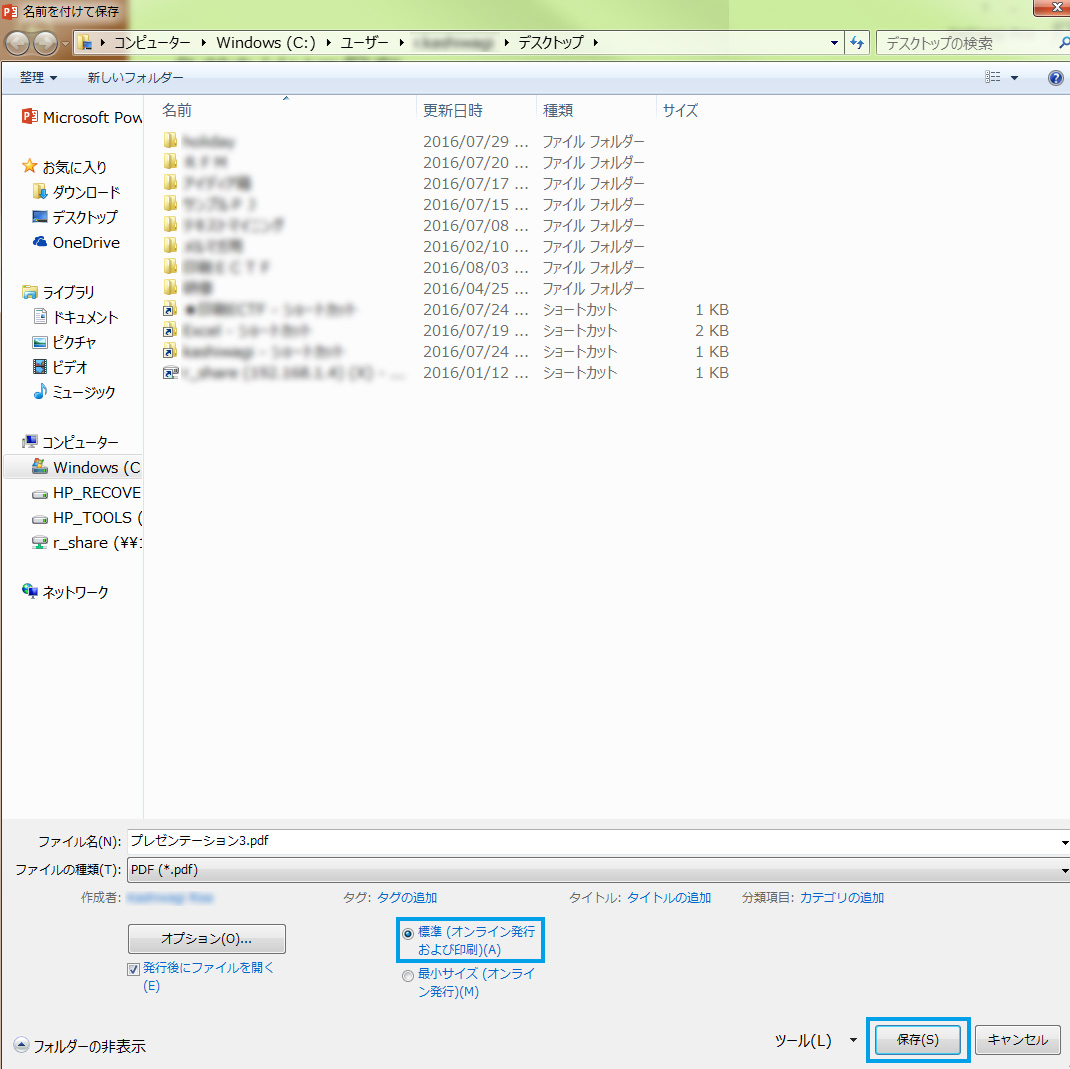
保存先を選択して保存してください。どこに保存すれば良いかわからない場合はデスクトップに保存してください。
[最適化]の項目がある場合は[標準(オンライン発行および印刷)]を選択してください。
以上で完了です。
※PDFにする際に200ppiの解像度に変換されます。上記の方法で作成したPDFの画像解像度が荒くなってしまった場合、お手数ですが下記の方法をご利用ください。
